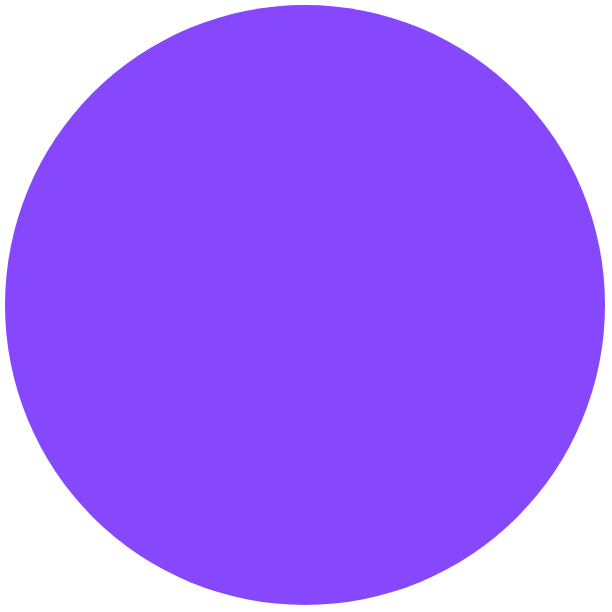SEO란?
SEO의 뜻은 ‘검색엔진 최적화’인데, 사람들이 웹에서 사이트를 찾아보기 쉽도록 보완하는 작업이다. 링크 공유시 등장하는 미리보기도 SEO에 포함된다. 네이버 블로그처럼 대형 블로그 플랫폼은 SEO가 이미 잘 되어있지만, 이 블로그는 깃허브의 지킬(jekyll)을 사용해서 만든 설치형 블로그이기 때문에… 추가적인 세팅이 조금 필요하다.
처음하는 SEO 작업은 조금 느긋하게 일정을 잡고 진행해야한다. 검색엔진 또는 SNS 측에서 크롤링 (사이트 갱신 및 체크)하는 타이밍은 크롤러 맘이기 때문에… 답답한 마음에 SEO 작업 중에는 수시로 캐시를 제거해주곤 한다.
robots.txt 생성하기
검색엔진 크롤러는 블로그를 읽기 위해 사이트의 robots.txt를 먼저 확인한다. robots.txt는 사이트를 읽을 크롤러의 권한을 설정하는 파일이다. 검색되기 원하지 않는 파일이 있거나, 크롤러의 검색 빈도를 조절하고 싶을 때, 또는 특정 검색엔진에서만 검색되고싶을 때 이 파일로 설정할 수 있다. 지금은 첫 SEO니까 기본 설정으로 잡는다.
User-agent: *
Allow: /
Sitemap: http://사이트주소/sitemap.xml
생성한 robots.txt를 루트 폴더에 둔다. 이미 robots.txt가 있다면 해당 파일을 수정해주고 루트 폴더로 옮긴다.
구글에 블로그 등록하기
구글에 블로그를 등록하려면 Google Search Console에 블로그 주소를 등록해야 한다. Search Console에서 사이트를 등록하면 사이트의 트래픽이나 구글 기준의 웹 최적화 여부를 체크할 수 있다.
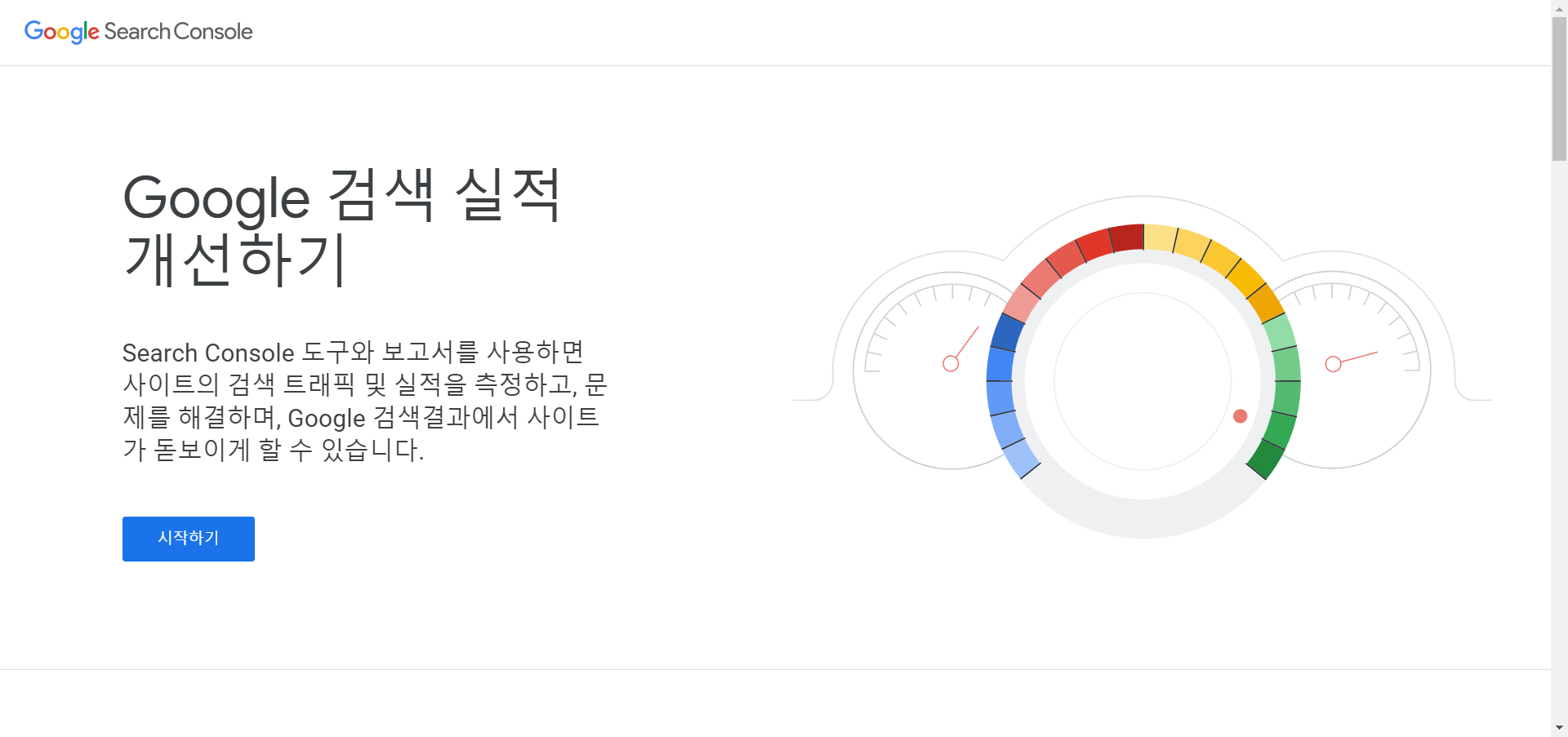
1. Search Console에 사이트 소유권 인증하기
구글 ID로 로그인하고 들어가면 도메인과 URL 접두어 둘 중 하나의 속성 유형을 선택하라고 나오는데, 도메인은 사이트에 독자적인 도메인을 구매해서 사용하는 경우, 도메인을 구매한 사이트(고대디 등)에서 DNS 인증이 가능할 때 선택하면 된다. 지금은 도메인을 따로 구매하지 않았으므로 URL 접두어를 선택해서 진행한다.
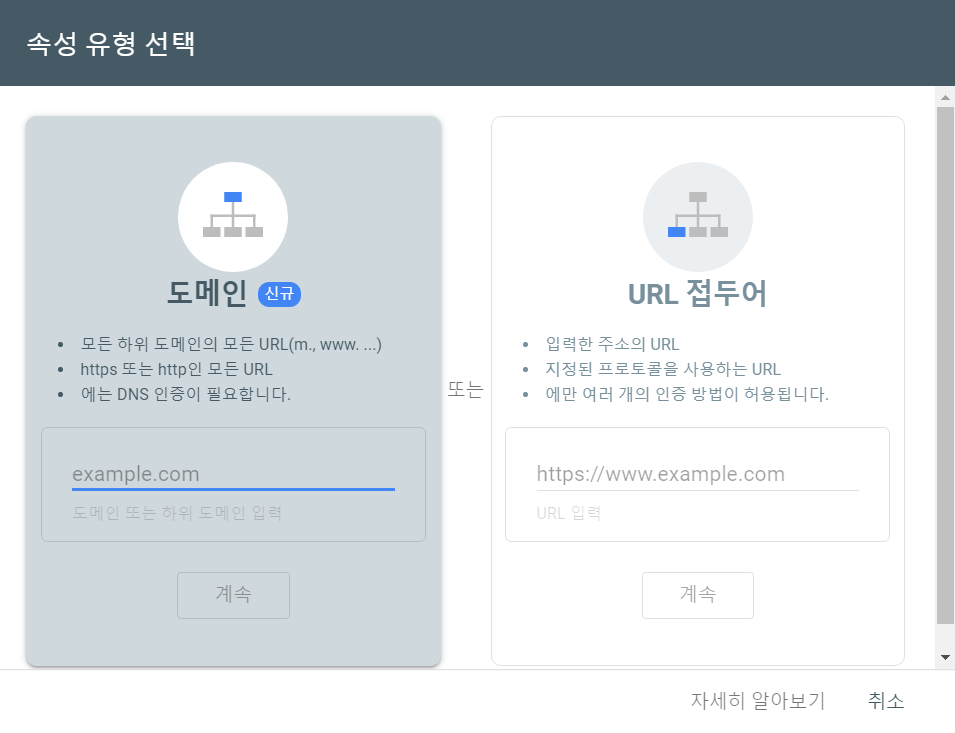
소유권 확인 팝업이 뜨면 구글이 제공하는 HTML 파일을 다운받아서 루트 경로에 추가하거나, <head>에 구글이 제공하는 메타태그를 메타태그가 있는 위치에 복붙하면 된다. 커밋 & 푸쉬 후 확인을 누르면 사이트가 인증된다.
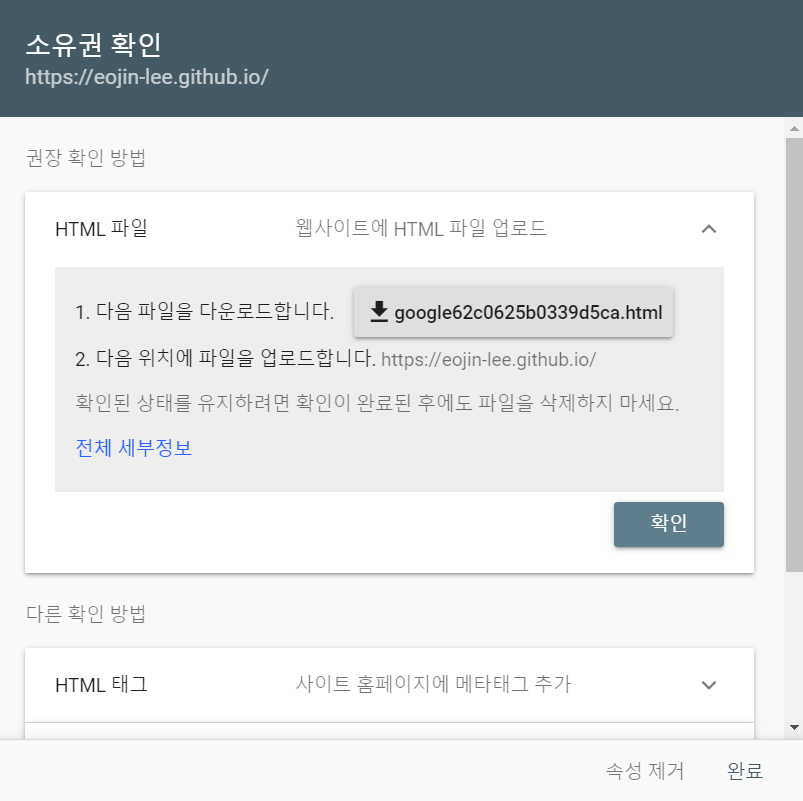
2. Search Console에서 사이트맵 추가하기
사이트맵은 크롤러가 사이트에서 더 중요한 정보를 읽을 수 있도록 도와주는 길안내 역할을 한다. 사이트맵을 추가해야 구글에 제대로 검색결과가 뜬다.
사이트 루트 폴더에 있는 sitemap.xml을 추가하면 끝. 파일이 있는지 웹에서 확인하려면 ‘사이트 주소/sitemap.xml’을 주소창에 입력하면 된다. 없다면 지킬에서 jekyll-sitemap 플러그인을 설치한다.
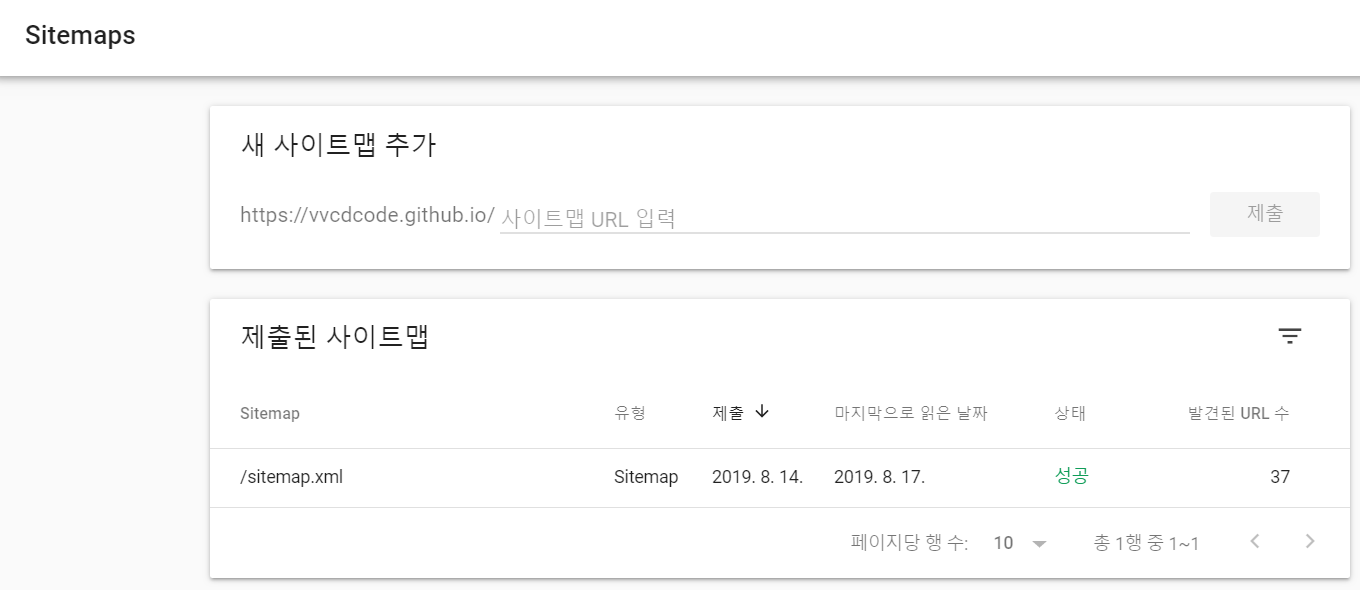
네이버에 블로그 등록하기
네이버에 블로그를 등록하려면 네이버 웹마스터도구에 블로그 주소를 등록해야 한다. 웹마스터도구는 Search Console과 거의 비슷한 기능을 하지만, 네이버의 최적화 기준이 조금 더 까다롭다.
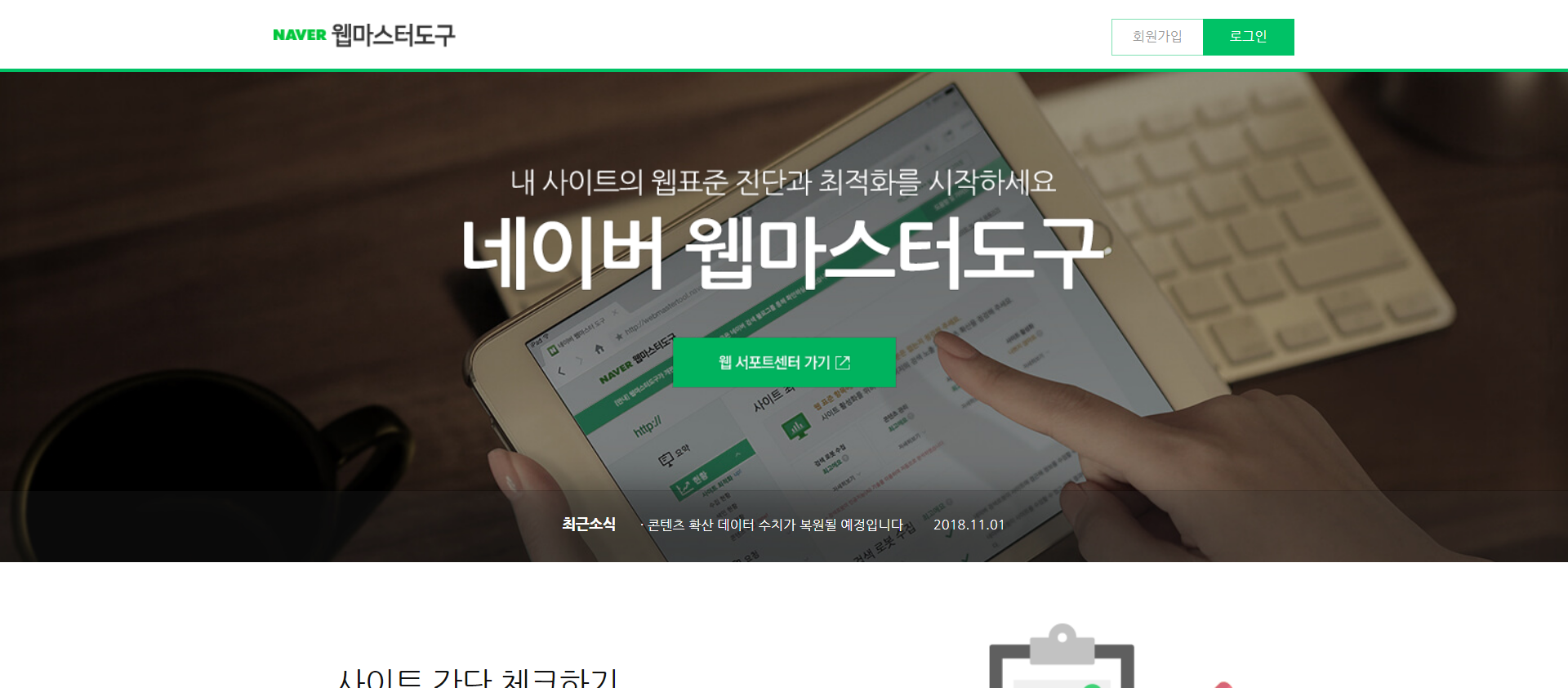
1. 웹마스터도구에서 사이트 소유권 인증하기
네이버 ID로 로그인하고 들어가면 바로 사이트 주소를 입력하고 추가한다. 구글과 동일하게 소유권을 인증하는 절차가 있는데, 루트 폴더에 HTML을 업로드하거나 메타태그를 <head>에 추가하면 된다. 구글과 다른 점은 잘 안 보이는 보안문자를 추가로 입력하라는 것.
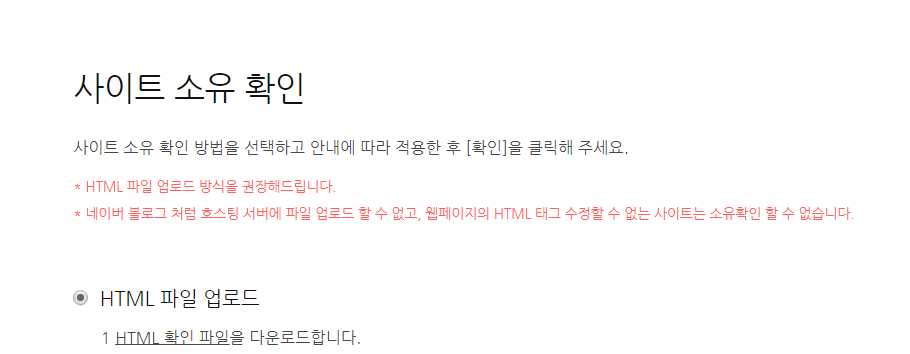
2. 웹마스터도구에서 사이트맵 추가하기
사이트맵은 구글에 추가한 것과 동일한 사이트맵 파일을 추가하면 된다.
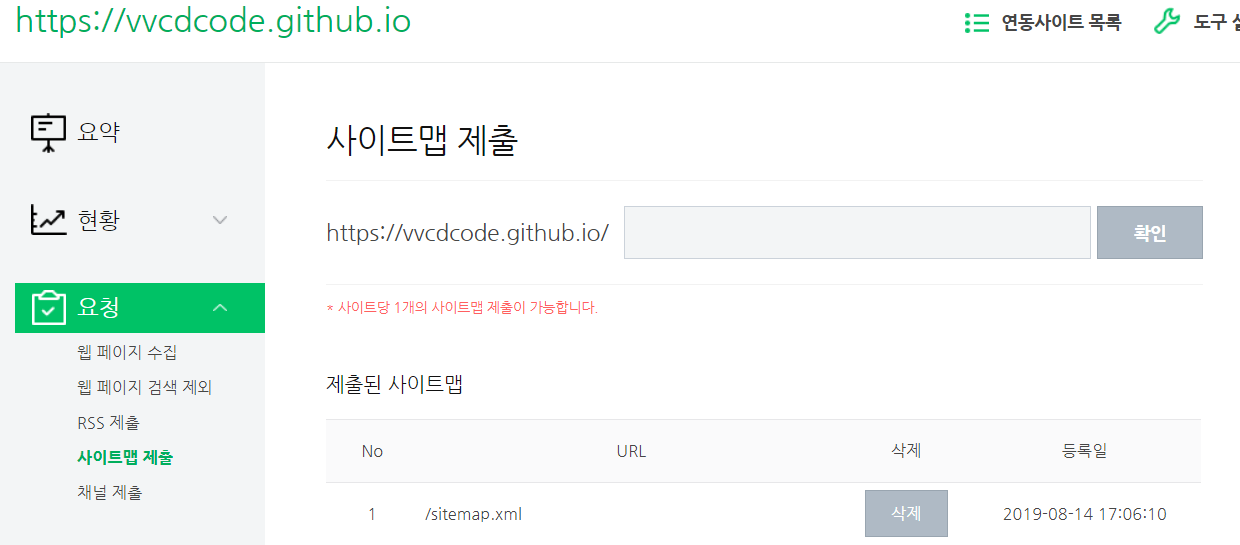
3. 웹마스터도구에서 RSS 추가하기
문제는 RSS인데, 기존 지킬 템플릿에 내장되었던 jekyll-feed 플러그인이 만들어주는 feed.xml 파일은 네이버 웹마스터도구에 등록되지 않는다. (아니, 구글에서는 잘만 등록되던데 왜…?)
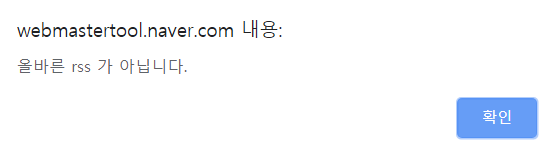
어쩔 수 없이 직접 RSS 파일을 만들어야한다. 다행히 지킬에서 플러그인 없이 RSS파일을 만드는 방법을 알아내서 해결할 수 있었다. 기존 jekyll-feed 플러그인은 주석으로 없애고, 새로 파일을 만들어서 루트파일에 위치시킨다.
plugins:
# - jekyll-feed
- jekyll-paginate
- jekyll-sitemap
<head>에 아래와 비슷한 코드가 있는지 확인한다. (아마 기존에 feed.xml 파일이 있었다면 비슷한 코드가 있었을거다.) 로컬에서 feed.xml 링크가 잘 작동하는지 확인하고, 이상 없으면 커밋 & 푸쉬한다.
<link rel="alternate" type="application/rss+xml" href="http://Eojin-Lee.github.io/feed.xml" title="Eojin-Lee Code Blog">
이제 웹마스터에 무사히 RSS를 제출하면 된다!
오픈그래프 적용하기
오픈그래프는 페이스북에서 처음 만들어진 프로토콜로, 웹의 meta 정보들을 사용자가 알아보기 쉽게 표시할 수 있도록 만들어둔 규칙이다. 카톡으로 링크를 공유할 때, SNS로 링크를 공유할 때 카드 형태로 사진과 링크 제목이 표기되는데, 이게 오픈그래프 덕분이다. (몰랐다.) 이 블로그에 오픈그래프(Open Graph)에 대한 설명이 자세히 되어있다. 페이스북, 트위터가 서로 지원하는 태그 형식이 다르기 때문에, 오픈그래프 적용 기준은 페이스북으로 잡되 트위터 기준 코드를 따로 작성해야 한다고…
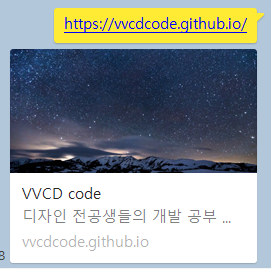
요런 카드가 오픈그래프 덕분에 나오는 거였다.
1. Sharing Debugger에서 og metadata 점검하기
다행히도 기존 블로그 템플릿은 오픈그래프 태그가 이미 준비된 상태였고, 이걸 마음대로 응용하기만 하면 되었다. 페이스북의 Sharing Debugger에서 현재의 og 데이터를 디버그할 수 있기 때문에, 오랫동안 헤메지 않고 오류를 정리할 수 있었다.
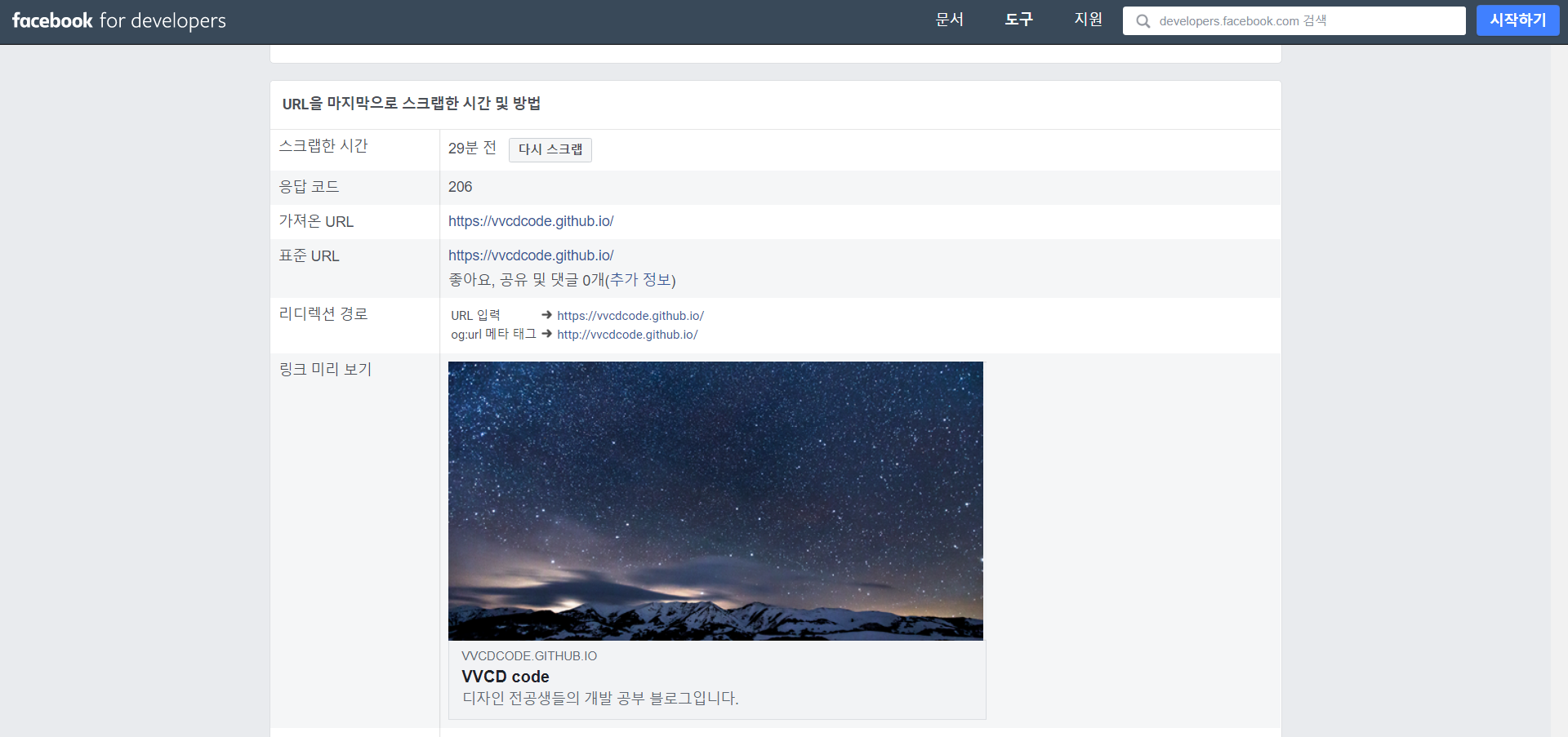
2. Sharing Debugger에 나타나는 오류 해결하기
og:image로 사용될 커버이미지들의 형식과 크기를 더 최적화시켰고, 기존에 url이 site.url로만 적용되는 이슈가 있어서 포스팅 페이지 경우의 수를 추가했다. 포스팅 타이틀도 기존 사이트타이틀이 계속 표시되도록 수정했다.
<title>깃허브 지킬 블로그 SEO 작업 | Eojin-Lee Code Blog</title>
.
.
.
<meta property="og:url" content="http://Eojin-Lee.github.io/2019/08/15/jekyll-seo.html" />
커버이미지를 쓰지 않아도 포스트에 사용된 첫 번째 이미지를 og:image로 가져오고 싶었는데, 그러기 위해서는 _config.yml에 변수를 또 추가하고 관련 템플릿 파일들을 많이 수정해야할 것 같아서… 그건 다음으로 미루고 적용이 잘 되는지만 확인하고 마무리!